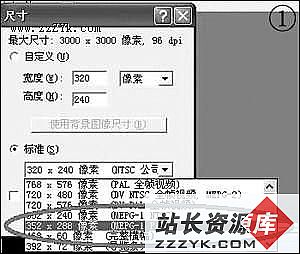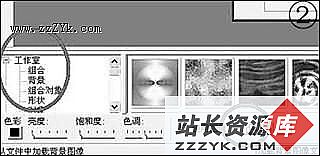会声会影系列 之 给婚礼VCD加个片头
数码摄像机已经逐步走入了家庭,可能你也和我一样开始尝试自己动手进行婚礼摄像以及后期制作VCD光盘,不过以录像实际内容作为光盘开头的方式是否让你觉得有些唐突呢?让我们一起用友立公司出品的Ulead Cool3d 3.5中文旗舰版和会声会影6来制作一段婚庆录像的片头吧。
构思是这样的:以新郎新娘的一张精美照片为背景,前景是“新郎新娘结婚纪念光盘”的三维文字。突然,文字变成无数的小块,伴随着由远而近的配音,快速向观众眼前飞来,转瞬间又飞回原位置重新组合成文字,停顿数秒后开始播放录像正式内容。
步骤一,启动 Cool3D 3.5中文旗舰版,打开一张新郎新娘的合影,在菜单栏中选择“图像”,在下拉菜单中选择“尺寸”选项,选择“352×288像素(MPEG-1 PAL)”项,如图1。
步骤二,在屏幕左下部单击“工作室”前的加号,在下级选项中选择“背景”项。单击加载背景图形文件按钮,如图2。
步骤三,单击输入文字按钮,输入文字,并设置文字属性,图3。
步骤四,在帧数目栏中,将帧数设为200。单击“转场特效”前的加号,并选择下级的“炸开”项,双击第一行第四个炸开效果进行选定。
步骤五,在对效果进行选定后,会在播放帧滑标和关键帧行中间出现一条红线,代表炸开效果从哪一帧开始至哪一帧结束。拖动此红线两端至如图4所示位置。也就是从第30帧左右开始至第160帧左右结束。
步骤六,单击菜单栏中“文件”项,选择“创建动画文件→视频文件”,在窗口中输入路径及文件名。(此处可选择“菜单→保存”,存储为.c3d文件,且文件体型非常小,但在会声会影中调用的时候,几秒钟甚至几分钟播出一帧的效果可能会使你七窍生烟,且据笔者经验,在中途还会出现若干次“程序正被占用”等错误。所以,还是建议用一些时间输出为AVI文件后,再由会声会影调入,则可观看很好的效果。)
步骤七,启动会声会影6,打开编辑好的婚礼剪辑,点击“故事板”,单击插入媒体文件按钮,在弹出的打开视频文件窗口中选择刚保存为视频文件的作品,并调整到剪辑的开头位置。如图5。

步骤八,点击“音频”,单击插入媒体文件按钮,在右侧屏幕选择“Airplane Takeoff.wav”,拖放到声音轨,并调整好位置。
用会声会影渲染以后,你的婚礼VCD前就有一段自己动手做的片头了。怎么样,看着有了“片头儿”的VCD,是不是觉得舒服多了?其实,用Cool 3d 3.5还可以做出很多非常漂亮的特技效果,如烟花、照明等,在这里就不再赘述了。另外,如果觉得本文所选的这个声音文件只有由远及近的音效,那么可以用Windows XP所带的录音机将其进行声音“反转”操作后,再调入会声会影6,插入原声音文件的后面,进行剪辑调整,那么整个音效则是由远及近再至远了,与文字动画的配合就会更紧密,不妨试试?